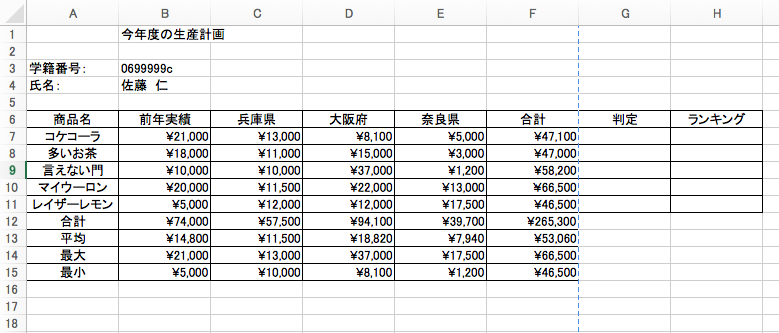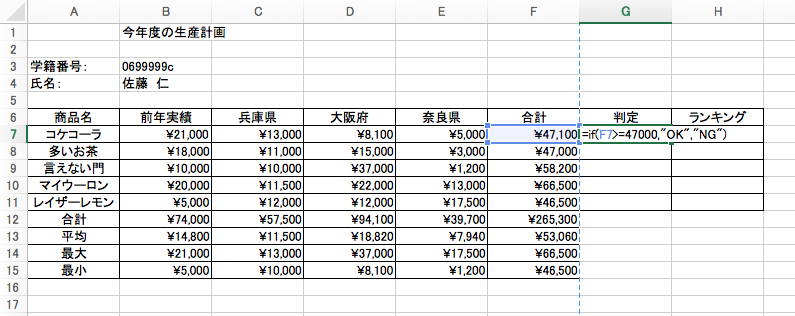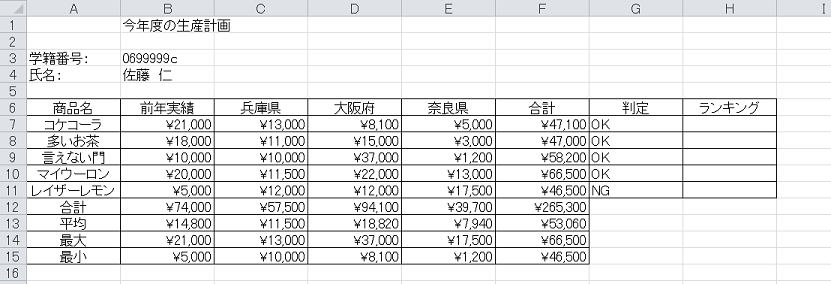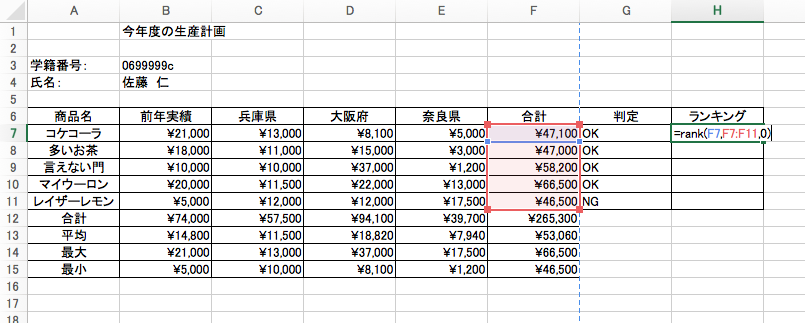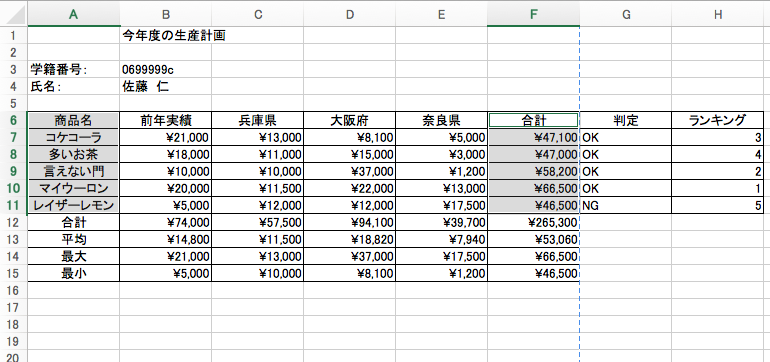必修課題1(一緒に提出)
準備:Excelでは、複数のワークシートが使える。一番下のシート名のところの「+」ボタンを押す
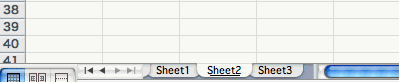
本日の課題は、指示されたワークシートに作
成すること。ワークシートの名前も変更しておくこと。
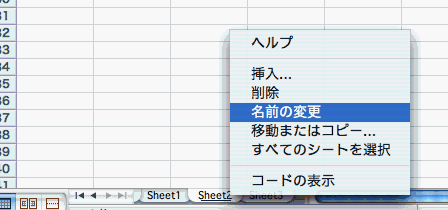
練習課題1(前回の分) → Sheet1の名前を「練習課題1」に変えて、そこに作成
必修課題1 → Sheet2の名前を「必修課題1」に変えて、そこに作成
この二つのワークシートを含んだ課題ファイルを提出してもらいます。
|
以下の課題は、新しい
ワークシートに作成すること。ワークシート名は、「必修課題1」とする。
1:次の表を作成せよ。空欄は、計算式を入れて計算すること。

(どうしてもうまく入力できない文字があったら、とりあえずExcelの計算のほうへ進んでください。
・・・そっちがメインだから。)
判定条件:「売り上げ金額」が500000円以上なら、「OK」、そうでないなら、「NG」
(表示するメッセージは、「目標達成」、「落第」など、お好きなように)
「割合」は、「合計金額」に対する各商品の「売り上げ金額」の割合 (どんな式だろう??)
日付は、TODAY関数でやります・・・「 =TODAY() 」)
2:全体の売上に対する各商品の売り上げの割合を表す円グラフを作成せよ。
※表やグラフのデザイン、色、フォントの種類・サイズなどは、自分の見やすい(好きな)ものに変えてよい(派手な作品お待ちしてます))
Excel課題ファイル提出方法
Excelの課題ファイル「学番.xlsx」の提出方法は、当日発表する。
途中までであっても、本日2限開始時までに一度必ず提出すること。
| |
|